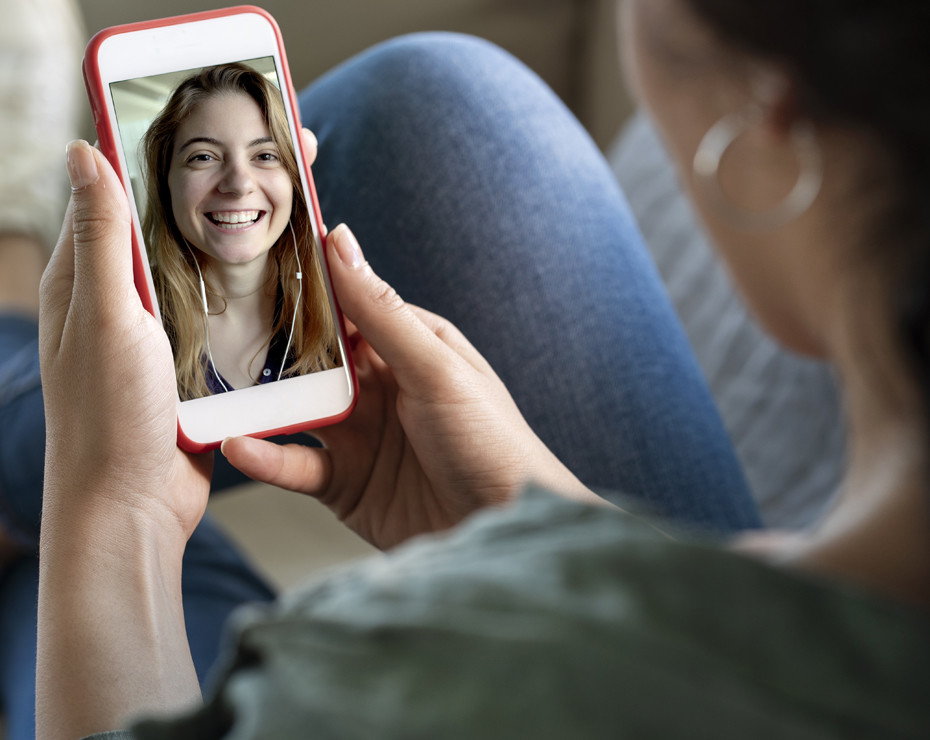
Desde que WhatsApp permite realizar videollamadas, no son pocos los usuarios que utilizan la función de esta aplicación de mensajería instantánea para comunicarse. Una opción que resulta muy útil para mantener un contacto más cercano y personal entre los interlocutores.
Si por alguna razón quieres grabar estas videollamadas por WhatsApp, ya sea por motivos laborales o personales, es posible. Aunque la forma de hacerlo varía mucho si el smartphone que se utiliza para ello es un iPhone o un teléfono con Android. En este último caso, además, también hay que estar pendiente de la versión de este sistema operativo móvil, ya que la forma de capturar la voz varía a partir de Android 9.
Índice
- A tener en cuenta: legalidad y cuestiones técnicas
- Grabar videollamadas con iPhone
- Grabar videollamadas con AZ Screen Recorder
A TENER EN CUENTA: legalidad y cuestiones técnicas
Antes de meternos en faena, deberíamos tener en cuenta algunas consideraciones relacionadas con la propia grabación de una conversación telefónica o videollamada. La primera es saber si es legal o no. La legislación española lo admite siempre y cuando seamos partícipes de dicha conversación. No estamos obligados a avisar a la otra persona con la que hablamos de que la estamos grabando, pero sí deberíamos hacerlo. Se trata de una cuestión de respeto y educación.
Otro punto crítico tiene que ver con la seguridad y privacidad de esas grabaciones. Por parte de WhatsApp, están protegidas por un sistema de cifrado de extremo a extremo; esto quiere decir que solo los interlocutores conocen su contenido. “WhatsApp no mantiene un registro de los mensajes en nuestros servidores una vez los entregamos”, afirman desde la compañía.

Aclarados ambos puntos, es importante pararnos en algunas cuestiones técnicas. Si cuando realizamos esa videollamada contamos con una conexión wifi, la cantidad de datos que consume pasa a ser una cuestión menor. Pero hay que tener en cuenta que hay usuarios que las realizan a través de su conexión móvil. Según las pruebas realizadas por el equipo de Xataka, si mantenemos unas conversación vía vídeo durante diez minutos el consumo será de 73,5 MB. Si alargamos la charla hasta una hora, será de 0,44 GB.
GRABAR VIDEOLLAMADAS CON IPHONE
Los que cuenten con un iPhone con iOS 11 o superior podrán grabar la voz y la imagen de las videollamadas utilizando la propia aplicación que incorpora el dispositivo, ‘Grabación de pantalla’. Hay que activarla desde el ‘Centro de control’ antes del inicio de la conversación. Si no está ahí, se puede localizar simplemente acudiendo a Ajustes > Centro de control > Personalizar.
Grabar videollamadas con AZ Screen Recorder
En el caso de Android se complica. Por un lado, el sistema operativo carece de una funcionalidad propia para realizar grabaciones de voz o pantalla, por lo que hay que recurrir a una app. Además, a partir de Android 9 Pie no es posible capturar el audio mientras el micrófono está en uso, algo que ocurre mientras se realiza una videollamada. En este caso, o se utiliza una versión de Android anterior o habrá que recurrir a métodos más rudimentarios, como echar mano de otro smartphone y usarlo a modo de grabadora.
Con este punto aclarado, existen varias alternativas disponibles para grabar videollamadas de WhatsApp. En este caso hemos elegido AZ Screen Recorder. Tras descargarla e instalarla, al pulsar sobre el icono que aparece en el repositorio de aplicaciones no se abre ninguna pantalla, sino un botón flotante con una serie de iconos en un lateral para empezar a usarla. En ‘Ajustes’ es posible configurar el modo de captura de vídeo y otras opciones. Es recomendable hacerlo antes de empezar a usar la app.
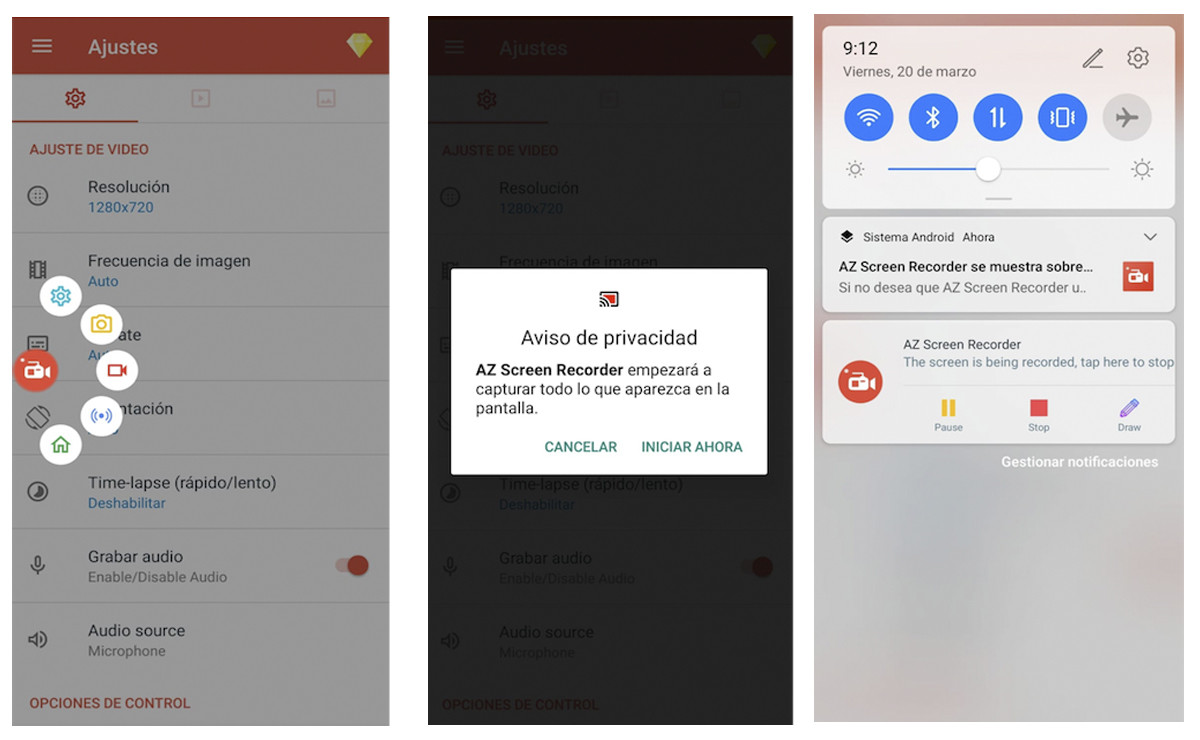
Hay que tener en cuenta que lo que hace esta aplicación es grabar todo lo que ocurre en la pantalla de nuestro smartphone, incluidas videollamadas de WhatsApp si así lo deseamos. Para ello, hay que pulsar sobre el icono de la videocámara y otorgarle permiso tras el aviso de privacidad. Una cuenta atrás pondrá sobre aviso del momento exacto del inicio de la grabación.
Mientras esta se produzca, un pequeño contador indica su duración. Para detenerla, pausarla o dibujar alguna indicación sobre la pantalla, solo hay que arrastrar con el dedo desde la parte superior de la pantalla para que aparezca un pequeño menú con estas funciones. Una vez terminada la grabación, se accede a ella desde el icono de play en la pantalla ‘Ajustes’ . Desde aquí se puede compartir, editar, borrar o cambiarle el nombre.
En Nobbot | Las ‘apps’ que necesitas para teletrabajar mejor
Imágenes | iStock/pressureUA, iStock/seb_ra

